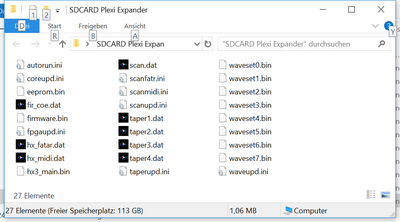HX3.5 Verwendung von SD Karten: Unterschied zwischen den Versionen
Bovist (Diskussion | Beiträge) |
Bovist (Diskussion | Beiträge) K (→INI-Skripte) |
||
| Zeile 30: | Zeile 30: | ||
==INI-Skripte== | ==INI-Skripte== | ||
Updates und Einstellungen von der SD-Karte können manuell vom Menüpanel aus durch ein passendes INI-Skript gestartet werden. Navigieren Sie zum File Menü mittels der Aufwärts-/Abwärts-Taster des Menüpanels. Die verfügbaren Update-Optionen (INI-Skripte) werden nun im Display aufgelistet, wenn Sie den Drehknopf drehen. Um ein | Updates und Einstellungen von der SD-Karte können manuell vom Menüpanel aus durch ein passendes INI-Skript gestartet werden. Navigieren Sie zum File Menü mittels der Aufwärts-/Abwärts-Taster des Menüpanels. Die verfügbaren Update-Optionen (INI-Skripte) werden nun im Display aufgelistet, wenn Sie den Drehknopf drehen. Um ein Skript zu starten, halten Sie den Knopf etwa zwei Sekunden lang gedrückt, bis eine „running“-Meldung erscheint. | ||
Wichtig: Nach einer Aktualisierung auf einen anderen Typ der Firmware (etwa vom MIDI Expander zu einer Zugriegel-Orgel) sollten Sie die System Init Parameter im HX3.5 Editor überprüfen. Diese Daten bleiben auch bei einem Firmware-Update erhalten. Ab Werk ist die ADC-Konfiguration „Swell only“ für den MIDI Expander programmiert, hier müssen Sie die Konfiguration Ihren Anforderungen entsprechend einstellen. Außerdem ist ab Werk der MIDI only Scan Driver installiert. Sollen FatarScan2 oder Scan16/Scan61 Boards verwendet werden, müssen Sie den Scan Driver mit dem passenden Typ ersetzen (INI-Skript scanfatr.ini oder scan61.ini starten). Bei individuellen Installationen prüfen Sie mit dem HX3.5 Editor bitte auch die Werte für Analog Remaps und Button Remaps, denn das Update stellt Default-Werte ein. | Wichtig: Nach einer Aktualisierung auf einen anderen Typ der Firmware (etwa vom MIDI Expander zu einer Zugriegel-Orgel) sollten Sie die System Init Parameter im HX3.5 Editor überprüfen. Diese Daten bleiben auch bei einem Firmware-Update erhalten. Ab Werk ist die ADC-Konfiguration „Swell only“ für den MIDI Expander programmiert, hier müssen Sie die Konfiguration Ihren Anforderungen entsprechend einstellen. Außerdem ist ab Werk der MIDI only Scan Driver installiert. Sollen FatarScan2 oder Scan16/Scan61 Boards verwendet werden, müssen Sie den Scan Driver mit dem passenden Typ ersetzen (INI-Skript scanfatr.ini oder scan61.ini starten). Bei individuellen Installationen prüfen Sie mit dem HX3.5 Editor bitte auch die Werte für Analog Remaps und Button Remaps, denn das Update stellt Default-Werte ein. | ||
| Zeile 51: | Zeile 51: | ||
===Liste der INI-Skripte für Editor und SD-Karte=== | ===Liste der INI-Skripte für Editor und SD-Karte=== | ||
* '''config.ini''' - Setzt grundlegende Parameter gemäß der gewünschten HX3.5-Anwendung (Expander, Orgel, OEM). Wird automatisch nach einem Firmware-Update ausgeführt.<br> | * '''config.ini''' - Setzt grundlegende Parameter gemäß der gewünschten HX3.5-Anwendung (Expander, Orgel, OEM). Stellt HX3 auf knappes Menü ein. Wird automatisch nach einem Firmware-Update ausgeführt.<br> | ||
* '''_config.ini''' - Umbenannte Datei nach einem automatischen Update<br> | * '''_config.ini''' - Umbenannte Datei nach einem automatischen Update<br> | ||
* '''config_a.ini''' - Setzt grundlegende Parameter gemäß der gewünschten HX3.5-Anwendung (Expander, Orgel, OEM). Stellt HX3 auf ausführliches Menü ein.<br> | |||
* '''start_dfu.ini''' - Ruft den DSP-Bootloader für ein DSP-Update über USB auf. Anschließend auf dem PC den DSP-Updater "DreamDFU.exe" starten und als Datei "HX35_5504-FW_xxxx.dfu" auswählen.<br> | * '''start_dfu.ini''' - Ruft den DSP-Bootloader für ein DSP-Update über USB auf. Anschließend auf dem PC den DSP-Updater "DreamDFU.exe" starten und als Datei "HX35_5504-FW_xxxx.dfu" auswählen.<br> | ||
* '''factory.ini''' - Alle Board-Parameter auf Werkseinstellungen zurücksetzen<br> | * '''factory.ini''' - Alle Board-Parameter auf Werkseinstellungen zurücksetzen<br> | ||
Aktuelle Version vom 16. November 2018, 13:45 Uhr
Überblick
Neue Controller-Firmware und FPGA-Images (Sound Engine) können per MIDI SysEx oder FTDI USB-zu-Seriell-Adapterkabel aus dem HX3.5 Editor heraus installiert werden, der allerdings nur unter Windows läuft. Aber Sie können auch eine Standard-SD- oder SDHC-Karte verwenden. Ein geeigneter SD-Kartenadapter ist in unserem Shop erhältlich. Damit sind Updates auch aus anderen Betriebssystemen möglich.
Schließen Sie den SD-Kartenadapter an PL17 an.
Updates für HX3.5 sind zum Download verfügbar in unserem Repository. Entpacken Sie die zu Ihrem Gerät passende ZIP-Datei in ein lokales Verzeichnis und kopieren Sie alle Dateien auf eine leere SD- oder SDHC-Karte. Das Verzeichnis enthält:
- Controller Firmware und EEPROM-Inhalt (firmware.bin und eeprom.bin), zuständig für das Verhalten des Bedien-Interface und die Verarbeitung von MIDI-Controllerdaten.
- FPGA Sound Engine (hx3_main.bin), erzeugt alle Orgel-Klänge
- Wavesets (wavesetX.bin), Wellenform-Definitionen für verschiedene Orgelmodelle
- Scan Driver (scanXXX.dat), zuständig für Tastatur-Abfrage und MIDI-Empfang
- Taperings (taperX.dat), B3/H100-Tongenerator-Filter und Tapering-Definitionen
- FIR –Koeffizienten (fir_coe.dat), Koeffizienten für die Rotary-Horn-Simulation
Komplette Aktualisierung
Ein Update von der SD-Karte mittels AUTORUN.INI Skript aktualisiert sämtliche Dateien, ausgenommen DSP-Updates, die nur mittels HX3.5 Editor über USB möglich sind.
Für Updates von der SD-Karte kann jeder Computer mit SD-Kartenleser verwendet werden (Windows, Mac OS, Linux, Android). Stellen Sie sicher, dass alle Dateien im Wurzelverzeichnis auf der SD-Karte liegen, HX3.5 ignoriert Unterverzeichnisse oder ZIP-Dateien. Schieben Sie die SD-Karte in den Adapter und schießen Sie die Stromversorgung an (Reset/Restart). Die Aktualisierung beginnt automatisch, wenn eine Datei namens „autorun.ini“ auf der SD-Karte vorhanden ist. Nach erfolgter Aktualisierung wird die Datei in „_autorun.ini“ umbenannt, so dass sie nach einem Neustart keine weiteren überflüssigen Updates auslöst. Der Update-Prozess überspringt das Update des EEPROMs (enthält alle Zugriegel- und Board-Einstellungen), wenn sich die Datenstruktur nicht geändert hat.
Nachdem die neue Firmware installiert ist, ruft sie automatisch das Skrip "config.ini" auf (so vorhanden), das wichtige System Inits-Parameter entsprechend dem Einsatzzweck setzt.
Individuelle Installationen des HX3.5 mit StdOrgan-Firmware können nach der Aktualisierung von der SD-Karte zusätzliche Parameter-Einstellungen erfordern, weil Einstellungen mit Default-Werten überschrieben werden.
INI-Skripte
Updates und Einstellungen von der SD-Karte können manuell vom Menüpanel aus durch ein passendes INI-Skript gestartet werden. Navigieren Sie zum File Menü mittels der Aufwärts-/Abwärts-Taster des Menüpanels. Die verfügbaren Update-Optionen (INI-Skripte) werden nun im Display aufgelistet, wenn Sie den Drehknopf drehen. Um ein Skript zu starten, halten Sie den Knopf etwa zwei Sekunden lang gedrückt, bis eine „running“-Meldung erscheint.
Wichtig: Nach einer Aktualisierung auf einen anderen Typ der Firmware (etwa vom MIDI Expander zu einer Zugriegel-Orgel) sollten Sie die System Init Parameter im HX3.5 Editor überprüfen. Diese Daten bleiben auch bei einem Firmware-Update erhalten. Ab Werk ist die ADC-Konfiguration „Swell only“ für den MIDI Expander programmiert, hier müssen Sie die Konfiguration Ihren Anforderungen entsprechend einstellen. Außerdem ist ab Werk der MIDI only Scan Driver installiert. Sollen FatarScan2 oder Scan16/Scan61 Boards verwendet werden, müssen Sie den Scan Driver mit dem passenden Typ ersetzen (INI-Skript scanfatr.ini oder scan61.ini starten). Bei individuellen Installationen prüfen Sie mit dem HX3.5 Editor bitte auch die Werte für Analog Remaps und Button Remaps, denn das Update stellt Default-Werte ein.
The Effekt/GM DSP Firmware und Sound-Bänke können nur über USB aufgespielt werden. Details finden Sie unter HX3.5 DSP Updates.
Liste der INI-Skripte für SD-Karte
- autorun.ini - Invoke complete update process (FPGA Sound Engine, WaveSets, Taperings, Scan Driver and Firmware)
- _autorun.ini - Renamed file after complete update
- upd_scan.ini - Install Scan Driver named "scan.dat" (may be either MIDI, Fatar or Scan16/61)
- upd_midi.ini - Install Scan Driver for MIDI only input
- upd_fatr.ini - Install Scan Driver for FatarScan2 scan board
- upd_sc61.ini - Install Scan Driver for Scan16 and Scan61 scan board
- upd_tapr.ini - Install Tapering (key loudness) files for Hammond emulation
- upd_wave.ini - Install WaveSet (generator waveforms) files
Diese Skripte lassen sich nur mit eingesteckter SD-Karte ausführen; die benötigten Update-Dateien (.DAT und .BIN) müssen auf der Karte vorhanden sein.
Liste der INI-Skripte für Editor und SD-Karte
- config.ini - Setzt grundlegende Parameter gemäß der gewünschten HX3.5-Anwendung (Expander, Orgel, OEM). Stellt HX3 auf knappes Menü ein. Wird automatisch nach einem Firmware-Update ausgeführt.
- _config.ini - Umbenannte Datei nach einem automatischen Update
- config_a.ini - Setzt grundlegende Parameter gemäß der gewünschten HX3.5-Anwendung (Expander, Orgel, OEM). Stellt HX3 auf ausführliches Menü ein.
- start_dfu.ini - Ruft den DSP-Bootloader für ein DSP-Update über USB auf. Anschließend auf dem PC den DSP-Updater "DreamDFU.exe" starten und als Datei "HX35_5504-FW_xxxx.dfu" auswählen.
- factory.ini - Alle Board-Parameter auf Werkseinstellungen zurücksetzen
Diese Skripte lassen sich sowohl von SD-Karte per Menü also auch vom HX3.5 Editor (Button "Execute INI" im Update/Finalize-Fenster) ausführen.
Eigene INI-Skripte
INI-Skripte enthalten gültige HX3.5-Befehle im Textformat und lassen sich mit jedem Texteditor bearbeiten. HX3.5 Befehlsformat:
<parameter1>=<newvalue1> <parameter2>=<newvalue2> ...
Zum Beispiel "1504=1". Die gültigen Parameter-Nummern und ihre Bedeutung können Sie der Haupttabelle im HX3.5 Editor entnehmen. Die Anzahl der Parameter, die durch eine INI-Datei geändert werden können, ist nicht begrenzt. Alle Änderungen sind flüchtig. Um sie auf Dauer zu speichern, stellen Sie den Befehl "WEN=1" voran und schließen mit WEN=0 (Write EEPROM enable/disable):
/ Unlock EEPROM: WEN=1 <parameter1>=<newvalue1> <parameter2>=<newvalue2> ... / lock EEPROM: WEN=0
/ Example / Unlock EEPROM: WEN=1 / Enable analog Inputs: 1503=2 / Set Panel 16 to Common Preset buttons: 1504=2 / lock EEPROM: WEN=0
Mit eigenen INI-Skripts können Sie spezielle Einstellungen der Orgel und Parameter-Wertzuweisungen vornehmen. Jeder Parameter (außer denen, die mit „not used“, „do not use“ oder einer Beschreibung in Klammern versehen sind) kann durch ein INI-Skript gesetzt werden. Außerdem gibt es besondere Befehle, um etwa binäre Images im Flash-Speicher zu aktualisieren („Cores“, COR X = <dateiname>) oder für die FPGA-Konfiguration (CFG = <dateiname>) selbst. Kommentare in den INI-Dateien beginnen mit dem Zeichen „/“.
/ Sample Script for SD card / FPGA Update CFG=hx3_main.bin /Various Cores, replace scan driver with Fatar type COR 0=scanfatr.dat COR 11=taper1.dat COR 15=fir_coe.dat / Wave-Update / Wavesets are 16 KByte = 4x Core size of 4 kWords COR 16=waveset0.bin COR 20=waveset1.bin COR 24=waveset2.bin COR 28=waveset3.bin / Reload all RLD / Done!
Dateiliste
Dateien (benötigt für Update-Skripte):
firmware.bin - AVR Controller Firmware (Flash-Inhalt)
eeprom.bin - AVR Controller-Daten (EEPROM-Inhalt)
hx3_main.bin – FPGA-Konfiguration (Sound Engine)
scan.dat - Scan Driver (entweder MIDI, Fatar oder Scan16/61 Typ)
scanmidi.dat - Scan Driver für MIDI Input (MIDI Expander, Drawbar Expander)
scansr61.dat - Scan Driver für Scan16-Strip und Scan61-Inline Boards (StdOrgan)
scanfatr.dat - Scan Driver für Fatar-Tastatur und FatarScan2 Board (StdOrgan)
fir_coe.dat - Finite Impulse Response Filterparameter für Rotary-Horn-Simulation
taperX.dat - 4 Tapering-Dateien (Tastenlautheit) für Hammond-Emulation
wavesetX.dat - 8 WaveSet-Dateien (Generator-Wellenformen)